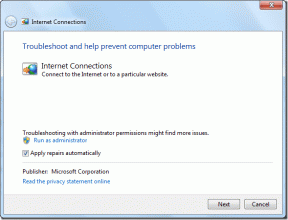Обзор Chrome для iOS: лучший альтернативный браузер для iPhone
Разное / / February 08, 2022
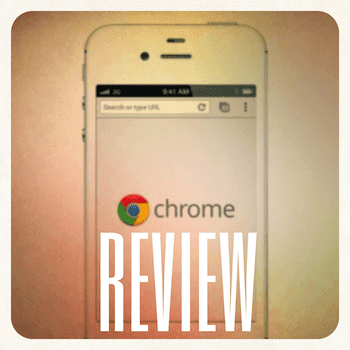
Когда дело доходит до просмотра веб-страниц на iPhone, iPad или любом другом устройстве iOS, достойных вариантов очень мало, и до появления
Хром для iOS
, каждый из них был оплачен. К счастью, Chrome для iOS — это не только бесплатный веб-браузер, но и лучший браузер на вашем iPhone, iPad или iPod Touch. Тем более, если вы уже используете Chrome на своем Mac или ПК с Windows, поскольку они
синхронизировать
безупречно их аналог iOS.
С самого первого момента, когда вы используете приложение, Chrome предлагает вам войти в свою учетную запись Google и дает вам быстрое пошаговое руководство с помощью нескольких слайд-шоу. Дизайн приложения очень чистый, и при просмотре веб-страниц оно полностью избегает отображения нижней панели, что определенно приветствуется, так как большинство браузеров iOS (включая Safari) фиксируют его в нижней части экран.
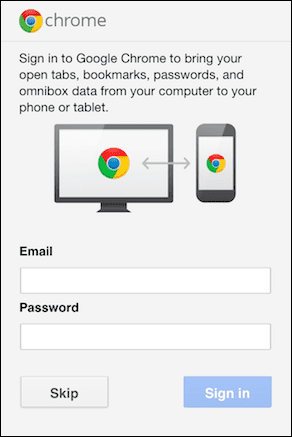
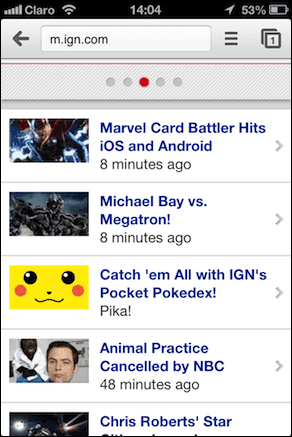
Это означает, что для навигации в Chrome вам придется делать это с верхней панели как на вашем iPhone, так и на iPad. Не то чтобы это было плохо, поскольку Google проделал блестящую работу по наполнению верхней панели навигации функциональностью.
О панели навигации Chrome для iOS
Главной привлекательностью панели навигации и, возможно, всего приложения является возможность использовать адресную строку как для ввод URL-адреса и поиск, превращаясь в довольно эффективный омнибар, такой же, как на рабочем столе Chrome. браузеры. В тот момент, когда вы начинаете вводить что-то в нем, он показывает вам как URL-адреса, так и условия поиска которые имеют отношение к тому, что вы печатаете, что делает поиск того, что вы хотите, очень быстрым и плавным.
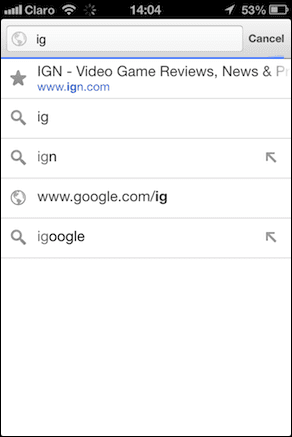
Очень приятной чертой версии Chrome для iPhone является то, что она показывает стрелки назад и вперед только при необходимости. Таким образом, если вы наберете что-то в омнибаре, они исчезнут, и если нет страницы вперед, на которую можно перейти, будет отображаться только стрелка назад.

Как и ожидается от любого современного браузера, Chrome для iOS также использует навигация по вкладкам, хотя делает это совсем по другому на айфоне. В то время как на iPad вкладки будут просто накапливаться, как в любом обычном настольном браузере, на iPhone Chrome для iOS будет складывать вкладки, как карточки. На самом деле, при нажатии на верхний правый значок, который показывает количество открытых вкладок, все они будут отображаться так же, как карты, которые вы можете провести. Чтобы избавиться от любой вкладки, просто проведите по ней горизонтально в книжной ориентации или вертикально в альбомной, пока она не исчезнет с экрана.
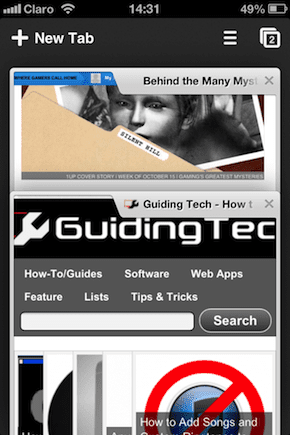
Клавиатура и панель меню
Клавиатура в Chrome для iOS также великолепна, так как она добавляет несколько кнопок, которые позволяют еще быстрее вводить поисковые запросы или URL-адреса. Это небольшая деталь, но одна из многих, которая ставит Chrome для iOS выше любого другого браузера, доступного для iPhone, iPad или iPod. Трогать.
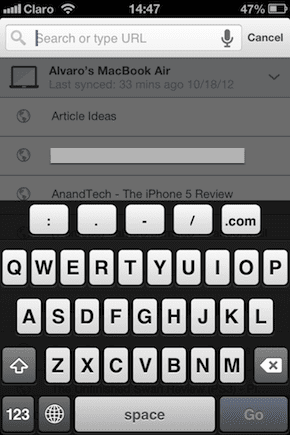
Кнопка меню, расположенная также в правом верхнем углу экрана, предлагает множество опций, в том числе возможность добавить любой сайт в избранное и перезагрузить текущий. Другими важными параметрами здесь являются возможность поделиться любым веб-сайтом, найти слово или фразу на странице, изменить настройки и, конечно же, открыть веб-сайты или закладки, которые у вас есть на других устройствах, работающих Хром.
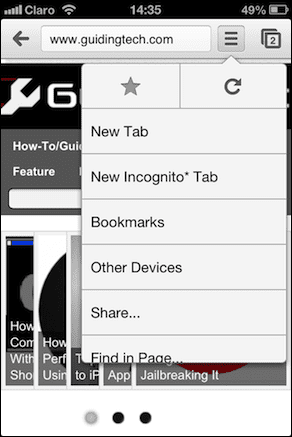
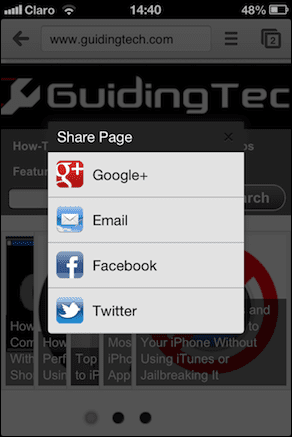
Синхронизация
Если вы используете Chrome на других устройствах iOS, а также на ПК или Mac, параметры «Другие устройства» покажутся вам волшебством. С ним вы сможете легко переключаться между устройствами и никогда не потеряете открытую вкладку, любимый сайт или закладку. Конечно, iCloud уже делает это с Safari, но, в конце концов, важно, какой браузер вы используете на всех своих устройствах, и если у вас есть Mac и особенно ПК с Windows, то вы, скорее всего, будете использовать Chrome.
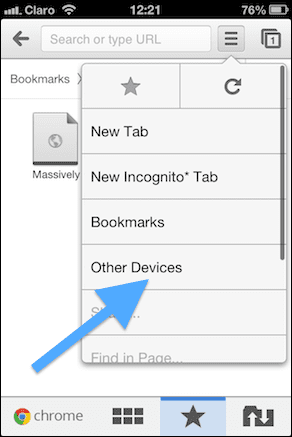
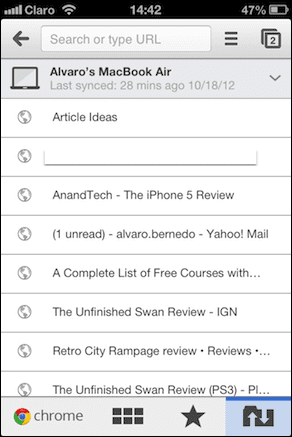
Преимущество синхронизации вкладок и закладок в Chrome заключается в том, что как только вы зарегистрируетесь, используя свою учетную запись Google, вы можете буквально забыть об остальном. Нажатие любого из параметров в правом верхнем меню или в нижнем меню при открытии новой вкладки приведет к отображать все открытые вкладки и закладки на всех ваших устройствах, делая их мгновенно доступный.
Примечание: Вам также потребуется войти в Chrome для Mac и ПК, если вы хотите синхронизировать свой контент на своих устройствах. Если вы еще этого не сделали и хотели бы узнать, как настроить синхронизацию Chrome на вашем Mac или ПК, нажмите здесь для подробного руководства о том, как это сделать.
Заключительное слово о Chrome для iOS
Прошло довольно много времени, но, наконец, у нас, пользователей iOS, появился браузер, превосходящий Safari. Механизмы, в которых работают оба, могут быть одинаковыми из-за некоторых правил Apple, но свежий интерфейс Chrome и его гораздо более чистое отображение веб-сайтов ставят его впереди Safari с явным отрывом.
Последнее обновление: 03 февраля 2022 г.
Вышеупомянутая статья может содержать партнерские ссылки, которые помогают поддерживать Guiding Tech. Однако это не влияет на нашу редакционную честность. Содержание остается беспристрастным и аутентичным.